Tutoriel pour apprendre les commandes pour installer et configurer Memcached sur Ubuntu 20.04 LTS Focal Fossa pour mettre en cache les données des applications PHP ou Python.
Memcached est un serveur de cache publié sous licence BSD utilisé par de nombreuses organisations et propriétaires de sites Web pour récupérer rapidement des données de la mémoire. Il a été utilisé par de nombreux utilisateurs pour améliorer la vitesse et les performances globales de leurs sites Web dynamiques avec une connectivité de base de données pour améliorer les performances en évitant l’accès au disque en stockant des données importantes en mémoire ou en minimisant l’appel de requêtes de base de données complexes et fréquemment utilisées – en particulier les instructions SELECT. .
Les données sont fournies avec une valeur de clé unique et stockées sous forme de chaînes en mémoire tandis que la connexion s’effectue au serveur Memcached via les PROTOCOLES TCP et IP. Les données stockées peuvent être permanentes ou temporaires. Eh bien, dans le cas d’un stockage temporaire, la suppression des données en cache se produira automatiquement après l’intervalle de temps configuré.
Étapes pour installer Memcached Server sur Ubuntu 20.04 LTS
Temps de lecture estimé : sept minutes
1. Effectuez une mise à jour du système
Accédez au terminal de votre serveur Ubuntu 20.04 LTS et exécutez la commande donnée pour installer les dernières mises à jour disponibles pour le système.
sudo apt update
2. Installez Memcached sur Ubuntu 20.04
Nous n’avons pas besoin d’ajouter de référentiel tiers pour installer Memcached Server sur Ubuntu 20.04 car il est déjà disponible via le référentiel par défaut du système. Par conséquent, nous pouvons utiliser le gestionnaire de packages APT avec les noms de packages disponibles pour configurer ce serveur de cache sur notre système.
Noter: Le deuxième package que nous avons installé à l’aide de la commande ci-dessous, c’est-à-dire libmemcached-tools fournit un utilitaire de ligne de commande pour gérer le serveur de cache à l’aide du terminal d’Ubuntu.
sudo apt install memcached libmemcached-tools
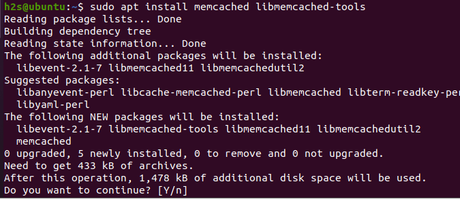
3. Vérifiez le service et la version
Maintenant, vérifions quelle version du serveur Memcached est sur notre système. Va également apprendre ici la commande pour vérifier l’état du service MemCached.
memcached -V
Pour l’état du service :
systemctl status memcached -V
La commande ci-dessus nous dira si le service de notre serveur de cache fonctionne activement ou non ; y compris quelle adresse IP peut y accéder à quel numéro de port.
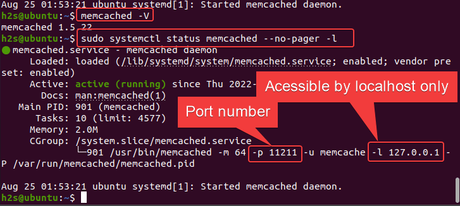
4. Pour activer Memcached pour les applications PHP
Si vous souhaitez utiliser Memcached sur Ubuntu 20.04 pour des applications basées sur PHP telles que WordPress, Magento et autres, nous devons installer une extension appelée php-memcached. Il peut être facilement installé à l’aide du gestionnaire de packages APT. Voici la commande :
sudo apt install php-memcached
Noter: La commande ci-dessus doit s’exécuter sur le serveur Ubuntu ou Debian sur lequel vous hébergez votre application PHP. Et nous supposons également que PHP est déjà installé. Si vous n’avez pas PHP, exécutez cette commande :
sudo apt install apache2 php libapache2-mod-php php-memcached php-cli
5. Vérifiez que Memcached fonctionne pour PHP
Pour confirmer notre installation Memcached sur Ubuntu 20.04 et son extension fonctionne pour l’application PHP, nous pouvons créer info.php fichier sur le serveur où Apache et PHP sont installés.
sudo nano /var/www/html/php.info
Collez ce code :
<?php // Show all information, defaults to INFO_ALL phpinfo();
Enregistrez le fichier en utilisant Ctrl+Oappuyez sur le Entrer touche , puis quittez l’éditeur de texte en utilisant Ctrl+X.
Après cela, ouvrez votre navigateur et pointez sur le fichier créé : http://server-ip-address/info.php
Faites défiler vers le bas et vous trouverez une section montrant les détails liés à Memcached. Cela signifie que l’extension est activée et fonctionne pour PHP.
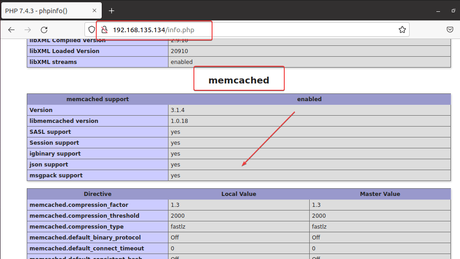
6. Vérifiez si Memcached met en cache ou non
Maintenant, confirmons davantage si ce serveur de mise en cache stocke vraiment nos données temporairement dans la mémoire pour accélérer les performances de nos applications PHP ou non. Pour cela créez un fichier Test.php.
sudo nano /var/www/html/test.php
Copiez-collez ce qui suit dans les fichiers
<?php
try
{
$memcached = new Memcached();
$memcached->addServer("127.0.0.1", 11211);
$response = $memcached->get("key_cache");
if($response==true)
{
echo "Result coming from caching";
echo $response;
}
else
{
echo "Cache is not created yet, reload again to see changes";
$memcached->set("key_cache", "Hooray! Memcache is working now ...") ;
}
}
catch (exception $e)
{
echo $e->getMessage();
}
?>
Enregistrez le fichier en utilisant Ctrl+Oappuyez sur le Entrer touche , puis quittez l’éditeur de texte en utilisant Ctrl+X.
Maintenant, ouvrez votre navigateur et pointez sur votre fichier Test.php créé :
http://your-server-ip-address/test.php
Vous verrez la sortie indiquant « Le cache n’est pas encore créé, rechargez à nouveau pour voir les modifications… » Rechargez la page Test.php.
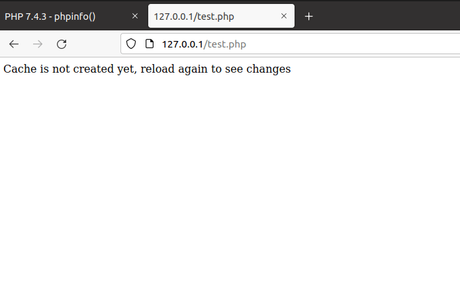
Si le serveur de cache fonctionne correctement, vous verrez le résultat suivant :
« Résultat provenant de la mise en cache. Horrible ! Memcache fonctionne maintenant…’
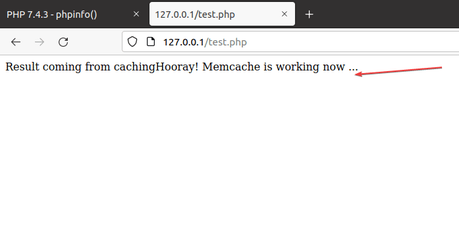
7. Pour le serveur distant
Eh bien, par défaut, le serveur Memcached sur Ubuntu 20.04 écoute uniquement localhost, ce qui signifie que si Memcached et l’application telle que WordPress sont installés sur le même serveur, ce paramètre est tout à fait correct. Cependant, si votre application PHP ou Python est installée sur un serveur distant qui souhaite utiliser le service Memcached installé sur un autre système, nous devons le configurer pour cela.
Simplement, éditez le fichier de configuration de votre serveur de cache, voici la commande pour cela :
sudo nano /etc/memcached.conf
Faites défiler vers le bas et trouvez une ligne -l 127.0.0.1 et remplacer le 127.0.0.1 avec l’adresse IP du serveur distant sur lequel s’exécute votre application qui nécessite un service de mise en cache.
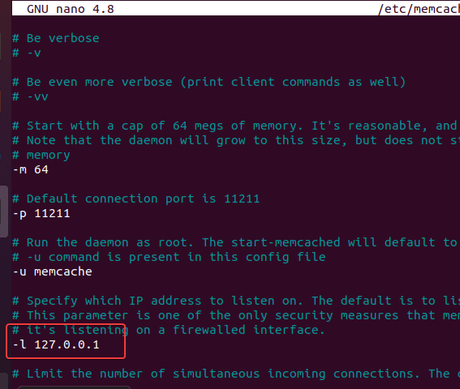
Par exemple, si l’IP est 192.168.135.134 alors ça ressemble à ça : -l 192.168.135.134
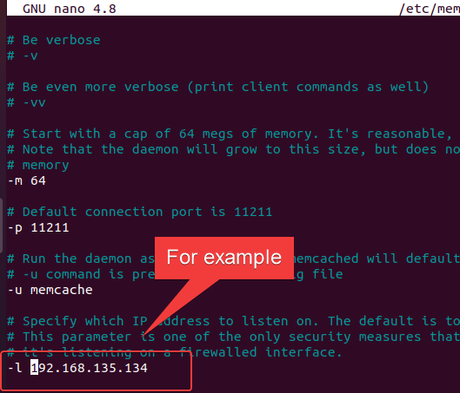
Enregistrez le fichier en utilisant – Ctrl+Opresse Entrer clé, et quitter- Ctrl+X,
Aussi, n’oubliez pas d’autoriser le port TCP 11211 dans votre pare-feu VPS ou d’hébergement cloud. Si vous utilisez le pare-feu UFW d’Ubuntu, vous devez ouvrir le port pour la connexion à distance. utilisez la commande donnée :
sudo ufw allow 11211/tcp
8. Activer Memcached des applications Python (facultatif)
Pour ceux qui utilisent Basé sur Python applications Web et que vous souhaitez utiliser Memcached pour celles-ci, vous pouvez installer la bibliothèque requise à l’aide du gestionnaire de packages PIP de Python.
pip install pymemcache
pip install python-memcached
9. Désinstallez Memcached sur Ubuntu 20.04
Ceux qui souhaitent supprimer complètement ce serveur de cache de leur système Ubuntu 20.04 pour une raison quelconque peuvent utiliser la commande donnée :
sudo apt autoremove --purge memcached libmemcached-tools
Autres Articles :
⇒ Étapes pour installer PHP 8 sur Debian Server 10 | 9
⇒ Installez Python 3.9 ou 3.8 sur Ubuntu 22.04 LTS Jammy JellyFish
⇒ Installer le serveur RabbitMQ sur Ubuntu 20.04 LTS
⇒ Comment installer CyberPanel sur le serveur Ubuntu 20.04 LTS
⇒ Comment installer le noyau Linux 5.19 sur Ubuntu 22.04 ou 20.04
— to www.how2shout.com
